编辑:秩名2020-08-05 10:40:12
电脑如何升级ie浏览器8、ie浏览器9到最新版呢?在windows 7操作系统中,默认情况下自带了ie浏览器的版本是ie9,由于现在网页代码的不断更新,可能会导致在使用过程中一些页面无法正常显示的情况。当然不单单是win7系统,xp操作系统中如果ie版本过低同样会出现无法正常打开网页的现象。针对这样的问题,在本文中以win7为例给大家分享如何把ie浏览器升级操作方法。
ie浏览器升级方法:
打开你现在的ie浏览器,点击一下菜单栏上的帮助菜单,在弹出的下拉选项中点击联机帮助,这个其实就是微软官方网站的,我们可以在其浏览器的官方网站上下载并升级。
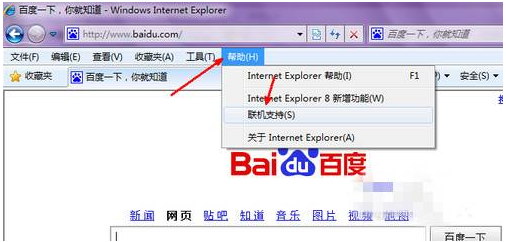
去微软网站上找一找浏览器的下载页面,找到之后会自动检测你现在所使用的浏览器的版本,比如你用的IE8浏览器,那么就会在页面上面显示IE9的下载链接,你直接点击下载,然后安装就可以了。
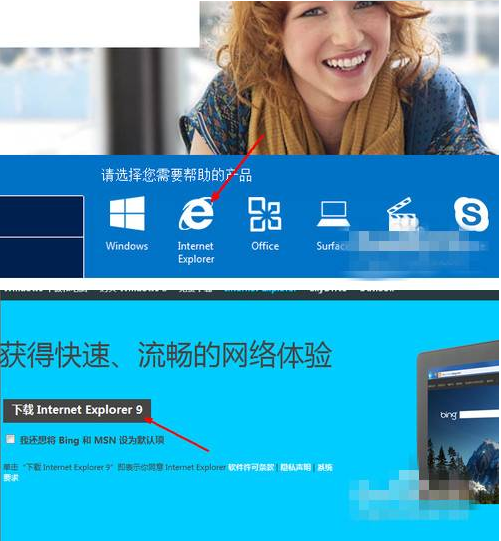
另外,升级浏览器还有一种更为稳定的方法,即用系统的自动更新功能来实现浏览器的升级,打开控制面板,然后找到系统的自动更新选项。
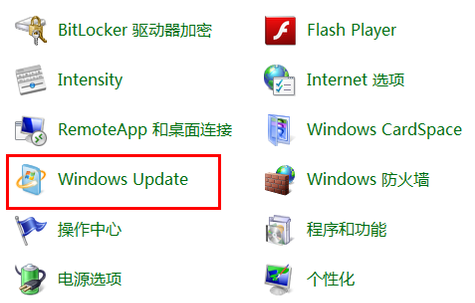
在系统更新页面中,点击右边的现在开始检查更新按钮,然后系统会自动查找并检测你的系统所需要的补丁程序以及其他的程序更新。
IE动态相关攻略推荐:
怎么通过ie浏览器右键修改设置进入网站?通过ie浏览器右键修改设置进入网站方法说明
ie浏览器菜单栏地址栏不见了怎么解决?解决ie浏览器菜单栏地址栏不见了的方法说明
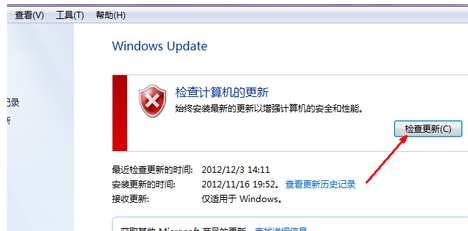
以上就是iefans网小编为大家带来的升级ie浏览器版本方法介绍,喜欢的小伙伴们请大家继续关注IE浏览器中文网。